Cũng như công cụ kiểm tra chính tả trong Google Docs, khi bạn làm việc với bảng dữ liệu trong Google Sheets sẽ thấy tùy chọn kiểm tra chính tả để sử dụng. Tính năng kiểm tra chính tả này sẽ giúp bạn tìm ngay được những từ viết nhầm viết sai ở giao diện quản lý riêng. Từ đây chúng ta có thể chỉnh sửa lại theo đúng gợi ý của Google Sheets, hoặc có thể tạo từ điển của riêng mình để không bị nhận định là lỗi sai chính tả. Bài viết dưới đây sẽ hướng sẽ dẫn kiểm tra chính tả trong Google Sheets.
Cách kiểm tra chính tả trong Google Sheets
Bước 1:
Tại giao diện Google Sheets bạn nhập nội dung và tạo bảng dữ liệu như bình thường. Hoặc mở file có sẵn trong Google Sheets để thực hiện.
Bước 2:
Tại giao diện của Google Sheets bạn nhìn lên trên rồi nhấn vào mục Công cụ, chọn tiếp vào tùy chọn Kiểm tra chính tả ở bên dưới, nhấn tiếp vào Kiểm tra chính tả.
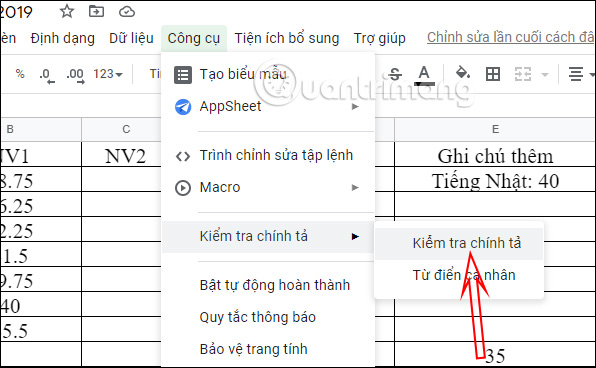
Bước 3:
Lúc này ở cạnh phải giao diện hiển thị bảng phát hiện các lỗi chính tả trong bảng dữ liệu. Bạn sẽ nhìn thấy ngay vị trí từ sai chính tả trong bảng, đồng thời hiện từ gợi ý đúng chính tả.
Nhấn Thay đổi để đổi sang từ viết đúng chính tả. Có thể nhấn nút Bỏ qua nếu bạn không muốn thay đổi theo gợi ý của Google Sheets.

Bước 4:
Chúng ta cũng có thể thêm từ đó vào từ điển cá nhân trên Google Sheets bằng cách nhấn Thêm vào từ điển. Như vậy những lần kiểm tra chính tả sau này, Google Sheets sẽ không nhận định từ này sai chính tả.
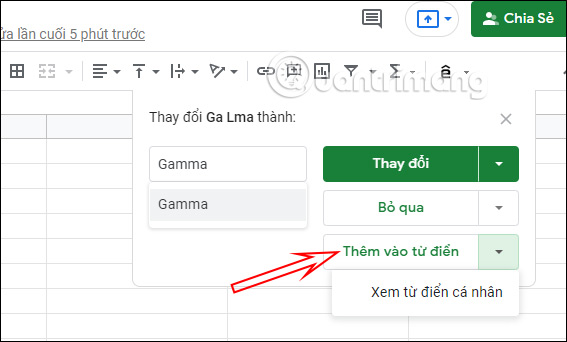
Để xem lại từ điển cá nhân của bạn, chúng ta cũng nhấn vào mục Công cụ, chọn Kiểm tra chính tả và nhấn Từ điển cá nhân.
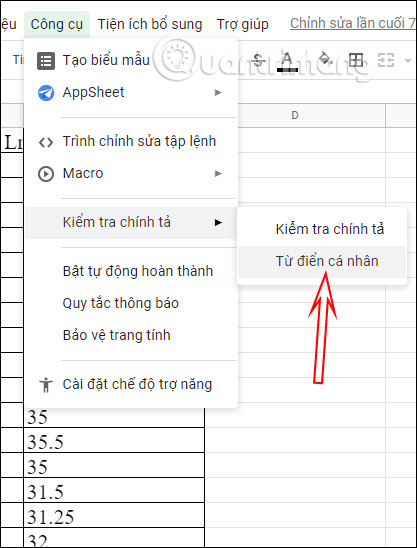
Lúc này chúng ta sẽ nhìn thấy từ điển mà mình đã tạo. Nếu muốn xóa từ nào khỏi danh sách từ điển thì di chuột vào từ đó rồi nhấn vào biểu tượng thùng rác để xóa.
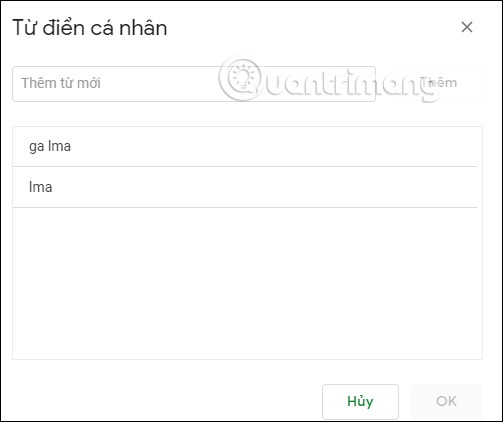
 Công nghệ
Công nghệ  AI
AI  Windows
Windows  iPhone
iPhone  Android
Android  Học IT
Học IT  Download
Download  Tiện ích
Tiện ích  Khoa học
Khoa học  Game
Game  Làng CN
Làng CN  Ứng dụng
Ứng dụng 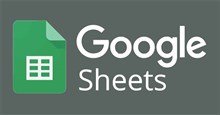

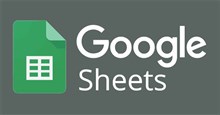

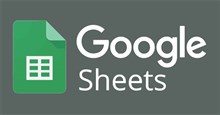



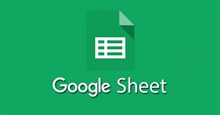










 Linux
Linux  Đồng hồ thông minh
Đồng hồ thông minh  macOS
macOS  Chụp ảnh - Quay phim
Chụp ảnh - Quay phim  Thủ thuật SEO
Thủ thuật SEO  Phần cứng
Phần cứng  Kiến thức cơ bản
Kiến thức cơ bản  Lập trình
Lập trình  Dịch vụ công trực tuyến
Dịch vụ công trực tuyến  Dịch vụ nhà mạng
Dịch vụ nhà mạng  Quiz công nghệ
Quiz công nghệ  Microsoft Word 2016
Microsoft Word 2016  Microsoft Word 2013
Microsoft Word 2013  Microsoft Word 2007
Microsoft Word 2007  Microsoft Excel 2019
Microsoft Excel 2019  Microsoft Excel 2016
Microsoft Excel 2016  Microsoft PowerPoint 2019
Microsoft PowerPoint 2019  Google Sheets
Google Sheets  Học Photoshop
Học Photoshop  Lập trình Scratch
Lập trình Scratch  Bootstrap
Bootstrap  Năng suất
Năng suất  Game - Trò chơi
Game - Trò chơi  Hệ thống
Hệ thống  Thiết kế & Đồ họa
Thiết kế & Đồ họa  Internet
Internet  Bảo mật, Antivirus
Bảo mật, Antivirus  Doanh nghiệp
Doanh nghiệp  Ảnh & Video
Ảnh & Video  Giải trí & Âm nhạc
Giải trí & Âm nhạc  Mạng xã hội
Mạng xã hội  Lập trình
Lập trình  Giáo dục - Học tập
Giáo dục - Học tập  Lối sống
Lối sống  Tài chính & Mua sắm
Tài chính & Mua sắm  AI Trí tuệ nhân tạo
AI Trí tuệ nhân tạo  ChatGPT
ChatGPT  Gemini
Gemini  Điện máy
Điện máy  Tivi
Tivi  Tủ lạnh
Tủ lạnh  Điều hòa
Điều hòa  Máy giặt
Máy giặt  Cuộc sống
Cuộc sống  TOP
TOP  Kỹ năng
Kỹ năng  Món ngon mỗi ngày
Món ngon mỗi ngày  Nuôi dạy con
Nuôi dạy con  Mẹo vặt
Mẹo vặt  Phim ảnh, Truyện
Phim ảnh, Truyện  Làm đẹp
Làm đẹp  DIY - Handmade
DIY - Handmade  Du lịch
Du lịch  Quà tặng
Quà tặng  Giải trí
Giải trí  Là gì?
Là gì?  Nhà đẹp
Nhà đẹp  Giáng sinh - Noel
Giáng sinh - Noel  Hướng dẫn
Hướng dẫn  Ô tô, Xe máy
Ô tô, Xe máy  Tấn công mạng
Tấn công mạng  Chuyện công nghệ
Chuyện công nghệ  Công nghệ mới
Công nghệ mới  Trí tuệ Thiên tài
Trí tuệ Thiên tài